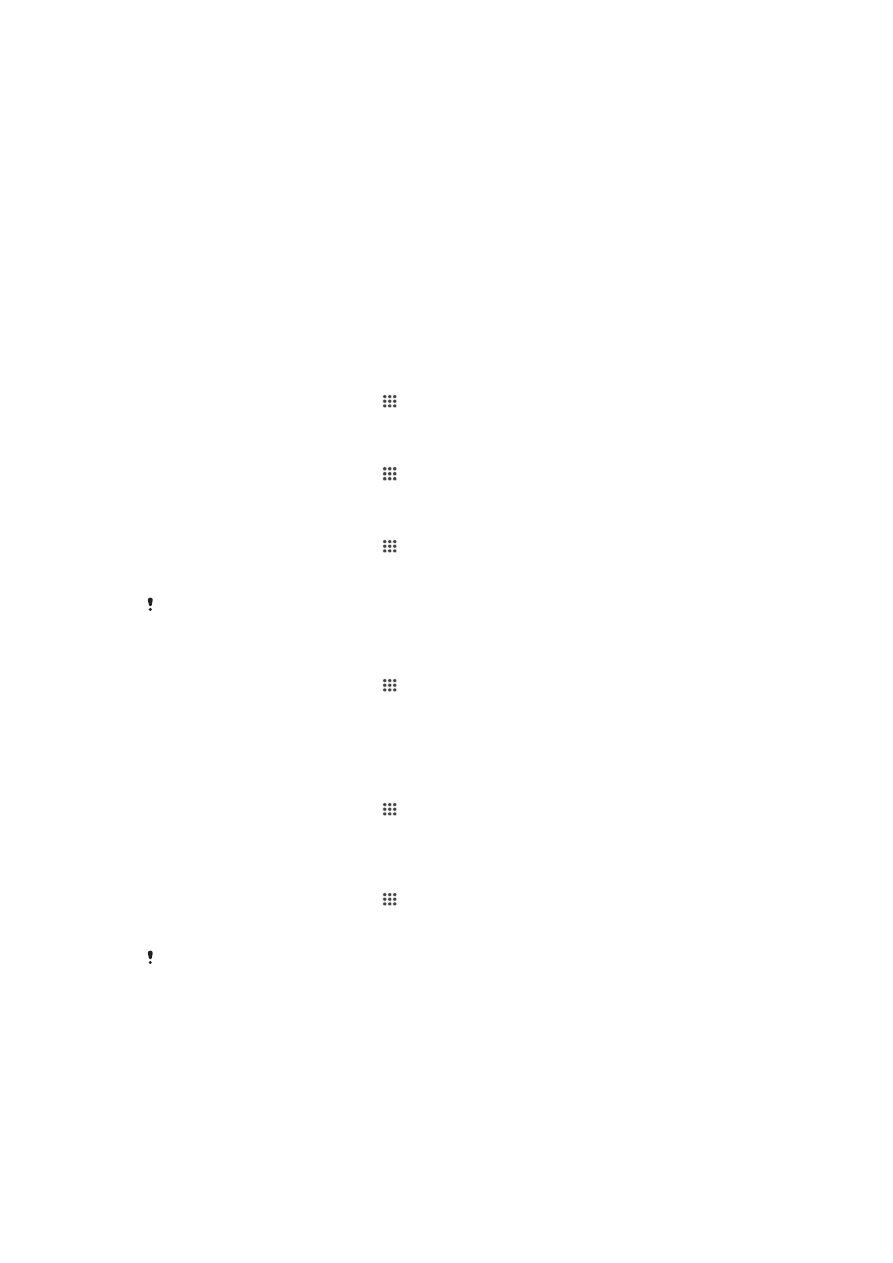
Xestión de ficheiros co ordenador
na páxina 116 .
Xestión de ficheiros co ordenador
Use unha conexión con cable USB entre un ordenador Windows
®
e o dispositivo para
transferir e xestionar os seus ficheiros. Cando os dous dispositivos estean conectados,
pode arrastrar e soltar contido entre o dispositivo e o ordenador (ou entre o
116
Esta é a versión en liña desta publicación. © Só se pode imprimir para uso persoal.
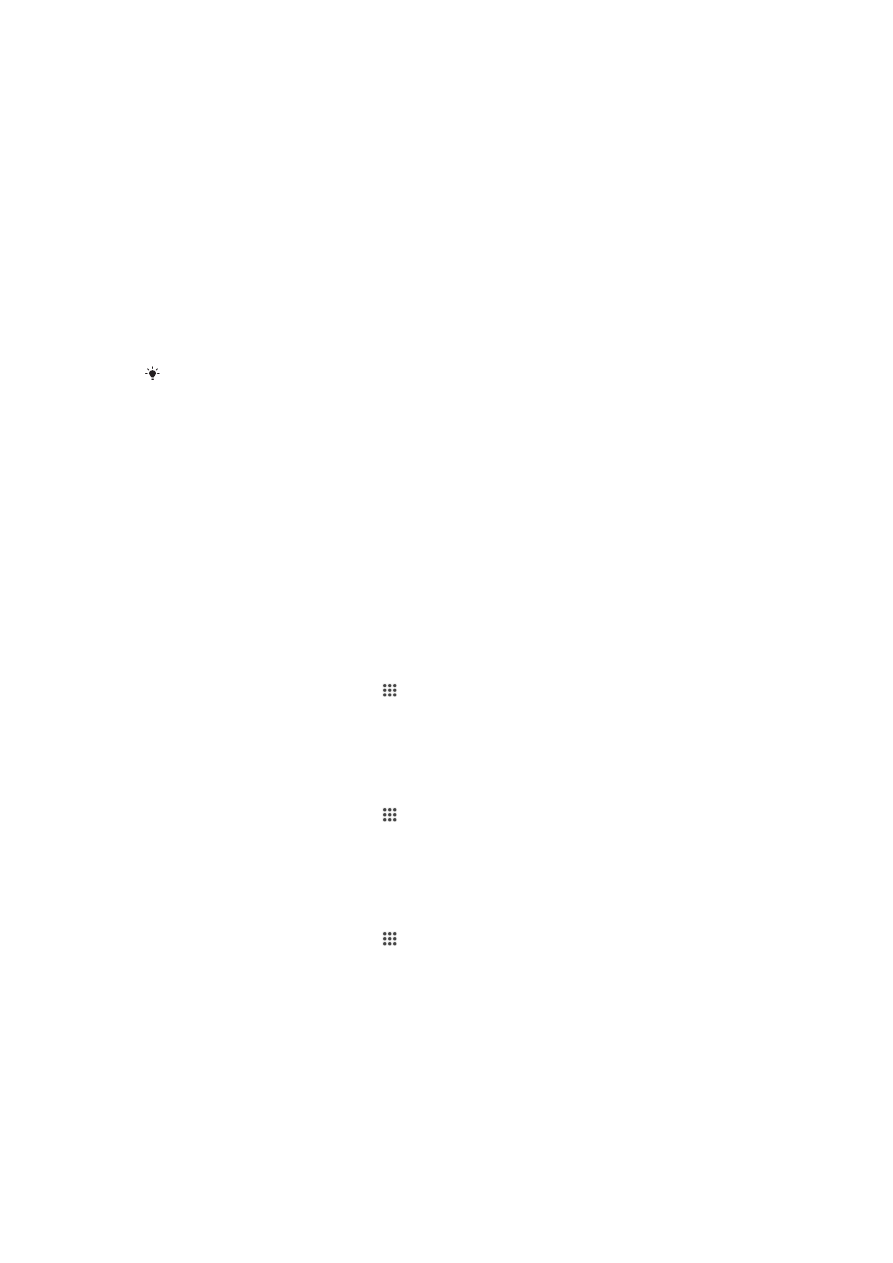
almacenamento interno do dispositivo e a tarxeta SD) mediante o explorador de ficheiros
do ordenador.
Se ten un PC ou un ordenador Apple
®
Mac
®
, pode usar Xperia™ Companion para
acceder ao sistema de ficheiros do seu dispositivo.
Transferir ficheiros usando o modo de transferencia multimedia a través
de Wi-Fi
®
A conexión Wi-Fi
®
permítelle transferir ficheiros entre o seu dispositivo e outros
dispositivos compatibles con MTP (Multimedia Transfer Protocol, Protocolo de
Transferencia Multimedia) como, por exemplo, un ordenador. Antes de establecer a
conexión, primeiro cómpre asociar os dous dispositivos. Se vai a transferir ficheiros de
música, vídeo, imaxes ou outros ficheiros multimedia entre o dispositivo e un ordenador,
é mellor usar a aplicación Media Go™ no seu ordenador. Media Go™ converte os
ficheiros multimedia de xeito que pode usalos no seu dispositivo.
Para poder usar esta característica, cómpre ter un equipo que dispoña de Wi-Fi
®
e que
admita a transferencia multimedia; por exemplo, un ordenador que execute Microsoft
®
Windows Vista
®
ou Windows
®
7.
Para preparar o uso do dispositivo sen fíos cun ordenador
1
Asegúrese de que o modo de transferencia multimedia estea activado no
dispositivo. Normalmente está activado de xeito predeterminado.
2
Conecte o dispositivo ao ordenador usando un cable USB.
3
Ordenador: Cando o nome do dispositivo apareza na pantalla, faga clic en
Configurar o dispositivo para acceder á rede e siga as instrucións para asociar o
ordenador e o dispositivo.
4
Cando remate, desconecte o cable USB nos dous dispositivos.
Conectarse sen fíos a un dispositivo asociado
1
Asegúrese de que o modo de transferencia multimedia estea activado no
dispositivo. Normalmente está activado de xeito predeterminado.
2
Asegúrese de que a función Wi-Fi
®
estea activada.
3
Desde a Pantalla de inicio, pulse .
4
Localice e pulse
Axustes > Conectividade Xperia™ > Conectividade USB.
5
En
Transferencia multimedia sen fíos, seleccione o dispositivo asociado que
queira conectar.
6
Pulse
Conectar.
Desconectarse dun dispositivo asociado
1
Desde a Pantalla de inicio, pulse .
2
Localice e pulse
Axustes > Conectividade Xperia™ > Conectividade USB.
3
En
Transferencia multimedia sen fíos, seleccione o dispositivo asociado do que
se queira desconectar.
4
Pulse
Desconectar.
Eliminar unha asociación con outro dispositivo
1
Desde a Pantalla de inicio, pulse .
2
Localice e pulse
Axustes > Conectividade Xperia™ > Conectividade USB.
3
Seleccione o dispositivo asociado que queira eliminar.
4
Pulse
Desasociar.